¿Quieres tener siempre la última y mejor versión de Google Chrome en tu computadora? Ahora puede suscribirse a los canales de lanzamiento de acceso anticipado.
Los Canales de lanzamiento se dividen en tres categorías para Windows.
- Estable (lo que todos tienen cuando instalan Google Chrome por primera vez)
- Beta (funciones estables y completas que se promocionan desde el canal de desarrollo aproximadamente una vez al mes)
- Vista previa del desarrollador (tiene las funciones e ideas más nuevas que se están probando, a veces puede ser muy inestable)
Por el momento, los Canales de lanzamiento para Linux (32 y 64 bits) y Mac son solo Vista previa para desarrolladores.
Nota: Chrome para Linux solo funcionará en distribuciones de Ubuntu o Debian por el momento.
Suscríbase a un canal de lanzamiento de acceso anticipado
Para nuestro ejemplo, comenzamos con la última versión estable de Google Chrome (versión 2.0.172.31).
Nota: Aparece el mensaje de error "Servidor de actualización no disponible (error: 3)" porque el servicio de actualización automática de Google no estaba activo actualmente.
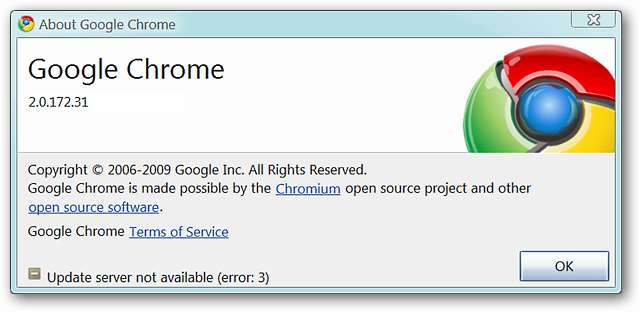
Tener la última versión estable es bueno y todo, pero ¿dónde está la diversión en eso? ¡Es hora de configurar y ejecutar la última y mejor versión! Lo primero que debe hacer es ir a la página de inicio de Canales de lanzamiento anticipado (enlace provisto al final del artículo). Una vez allí, puede ver qué canales están disponibles junto con detalles sobre los canales y una recomendación para hacer una copia de seguridad de su perfil.

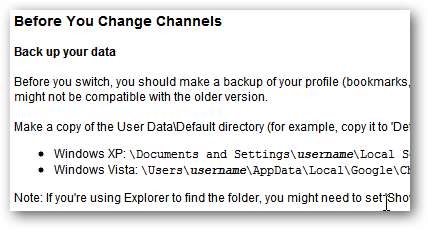
Es hora de elegir un canal (para nuestro ejemplo, el sistema operativo es Vista SP2 y se está eligiendo Dev Channel). Dev Channel proporcionará las versiones más nuevas tan pronto como se publiquen ( ¡estupendo! ).
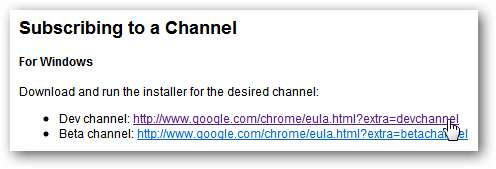
Una vez que haga clic en el enlace, se lo dirigirá a una nueva página y se le pedirá que acepte las "Condiciones de servicio de Google Chrome". Haga clic en "Aceptar e instalar".

Una vez que haya hecho clic, verá dos cosas a la vez. Primero, en la ventana principal de su navegador, verá lo siguiente.
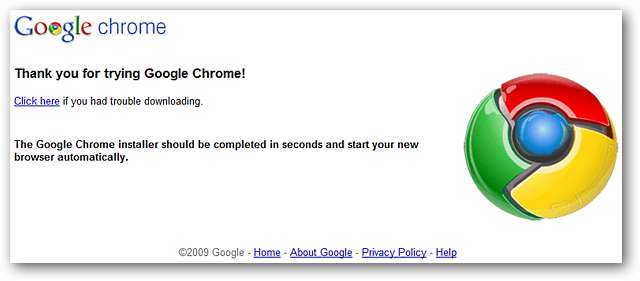
Y en la esquina inferior izquierda de su navegador verá el siguiente mensaje de descarga preguntándole si está seguro de que desea descargar “ChromeSetup.exe”. Clic en Guardar".

Una vez que el archivo haya terminado de descargarse, haga doble clic en "ChromeSetup.exe" para comenzar. Estas son las dos ventanas que verá mientras el proceso de instalación está activo.
Nota: En nuestro ejemplo, la instancia de Chrome que se muestra arriba pudo permanecer abierta durante todo el proceso de instalación sin afectar la instalación en sí. Puede decidir apagarlo antes de comenzar el proceso de instalación según sus preferencias personales.

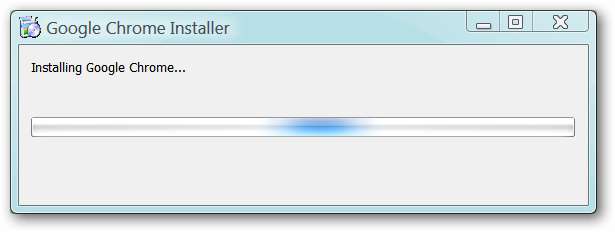
Una vez finalizado el proceso de instalación, se abrirá automáticamente una nueva instancia (ventana) no maximizada de Google Chrome.
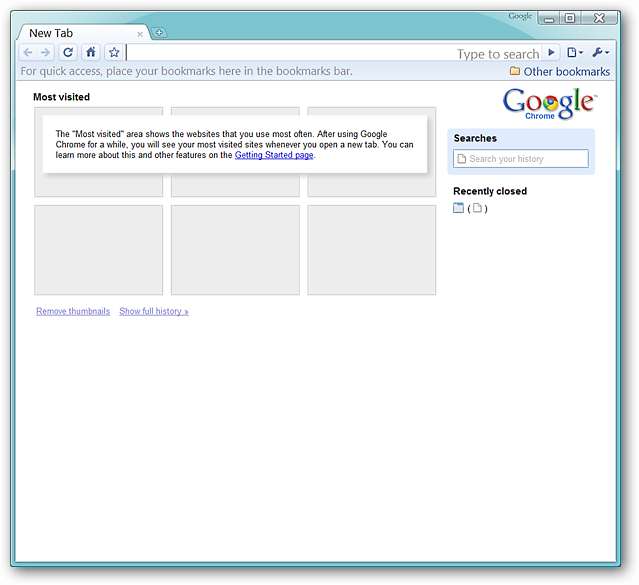
Una verificación en el número de versión revela el siguiente mensaje (probablemente basado en el hecho de que en nuestro ejemplo la instancia original de Chrome todavía se estaba ejecutando). Observe que la ventana del número de versión muestra que Chrome se ha actualizado, pero aún muestra la versión de lanzamiento estable con la que comenzamos.
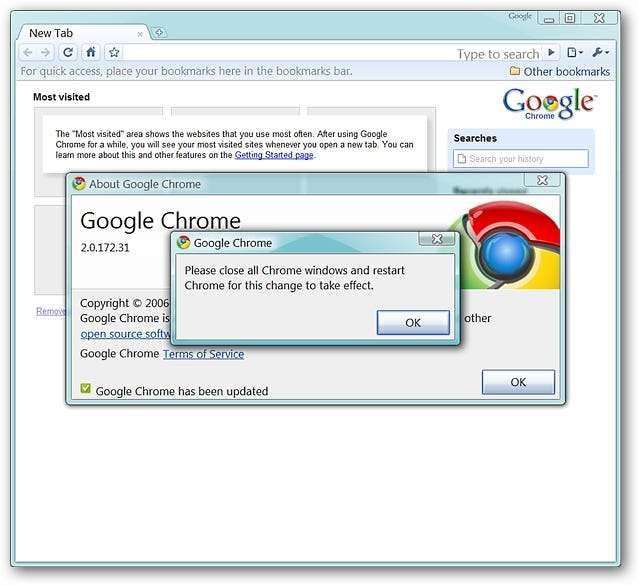
Después de reiniciar Chrome, una verificación rápida del número de versión revela las siguientes excelentes noticias. ¡Felicidades! Ahora está ejecutando la versión más reciente de Chrome disponible.
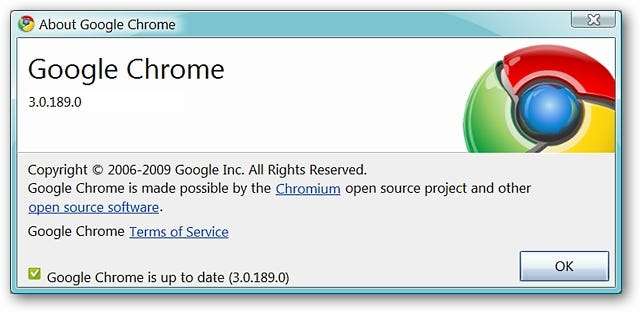
Es importante tener en cuenta que tendrá un nuevo proceso ejecutándose en segundo plano (GoogleUpdate.exe). Esto se ejecutará cada vez que inicie su computadora y seguirá funcionando. Para mantenerse actualizado con las últimas versiones de Chrome, deberá permitir que el proceso se ejecute a tiempo completo.
¡Diviértete con las versiones para desarrolladores!







